本文介绍如何在ArcMap中,通过已有的Python脚本程序,建立新的工具箱并在其中设置自定义工具的方法。通过本文介绍的操作,我们便可以实现将自己的Python代码封装,并像其他ArcGIS已有工具一样,进行界面化的地理处理操作。
首先,在ArcMap中打开“ArcToolbox”。
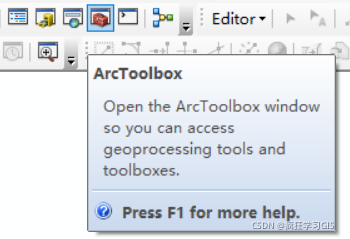
接下来,在弹出的窗口中空白处右键,选择“Add Toolbox”。
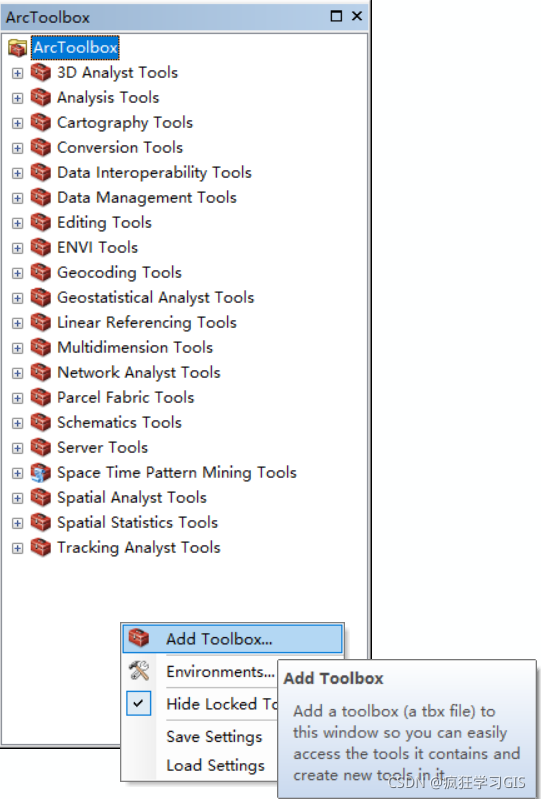
在弹出的窗口中,选择右上角的“New Toolbox”,即可在下方列表中看到刚刚新建立的、以.tbx为后缀的工具箱。我这里不小心点了两次“New Toolbox”,所以下方列表出现了两个新的工具箱。
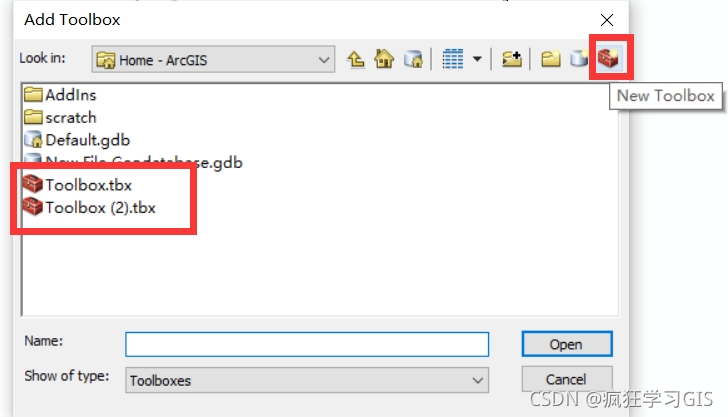
此时,在“ArcToolbox”中也可以看到自己刚刚建立的工具箱。
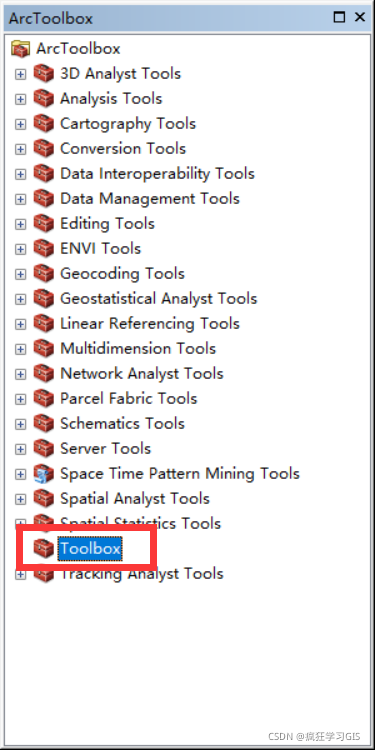
在“ArcToolbox”中,右键刚刚建立的工具箱,选择“Rename”,即可对其加以重命名。
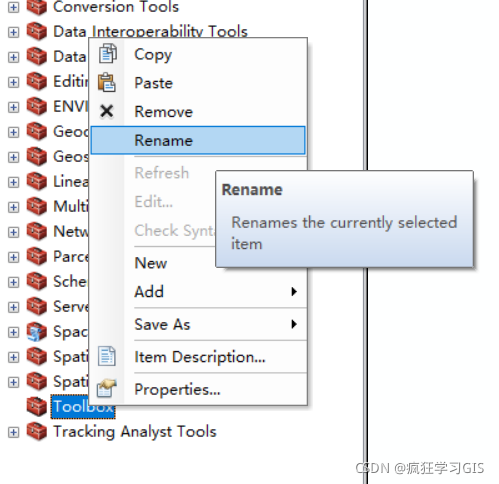
重命名完毕后,同样右键该工具箱,选择“Properties”,可以对其更多属性信息加以调整。
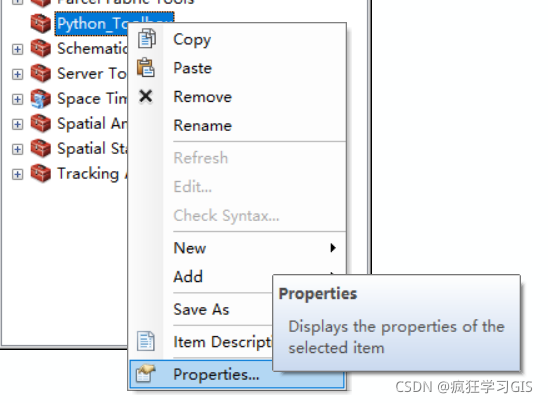
同时,在这里还可以修改该工具箱的别名与描述文本。
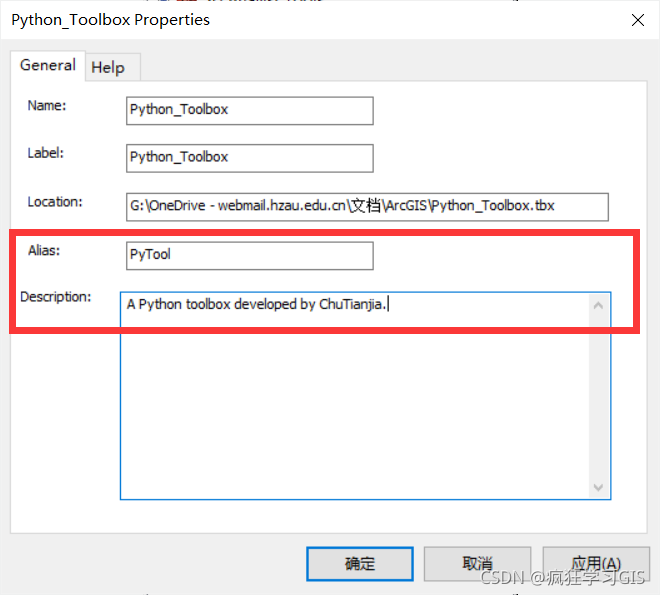
上述描述文本主要填写对这一工具箱的介绍即可。配置完毕描述文本后,我们在工具箱右键,并选择“Item Description”。
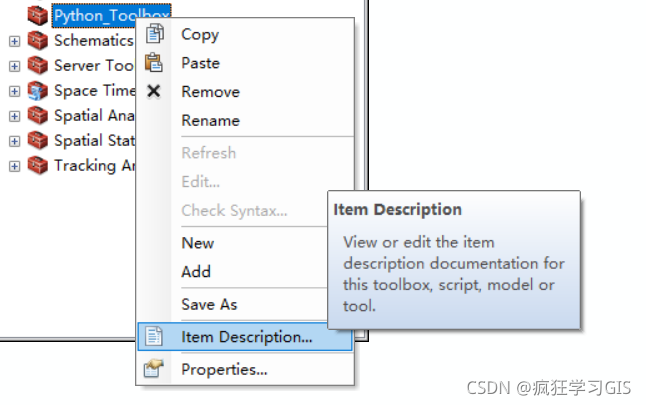
即可在其中看到我们刚刚配置的描述文本。
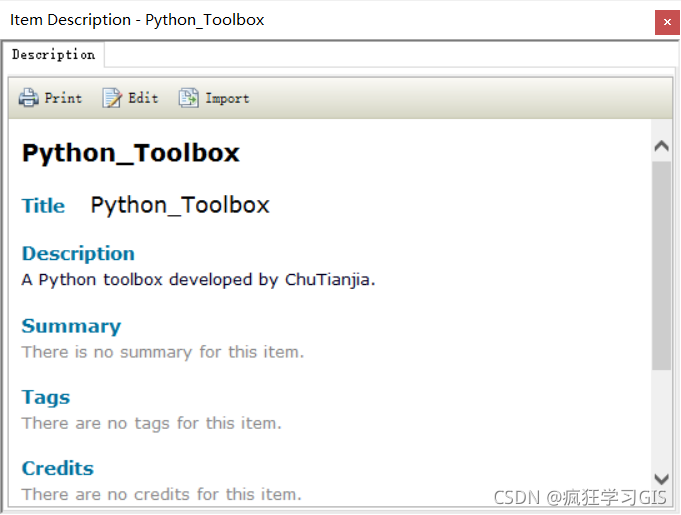
接下来,我们开始将已有的Python代码脚本导入工具箱,从而将其作为一个自定义工具。
在工具箱上右键,选择“Add”→“Script”。
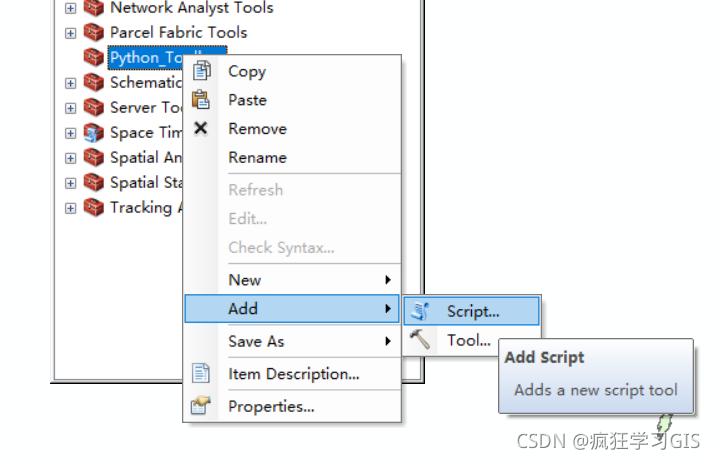
在弹出的窗口中配置该脚本成为工具箱里的一个自定义工具后,该工具的名称、标记、描述信息等。
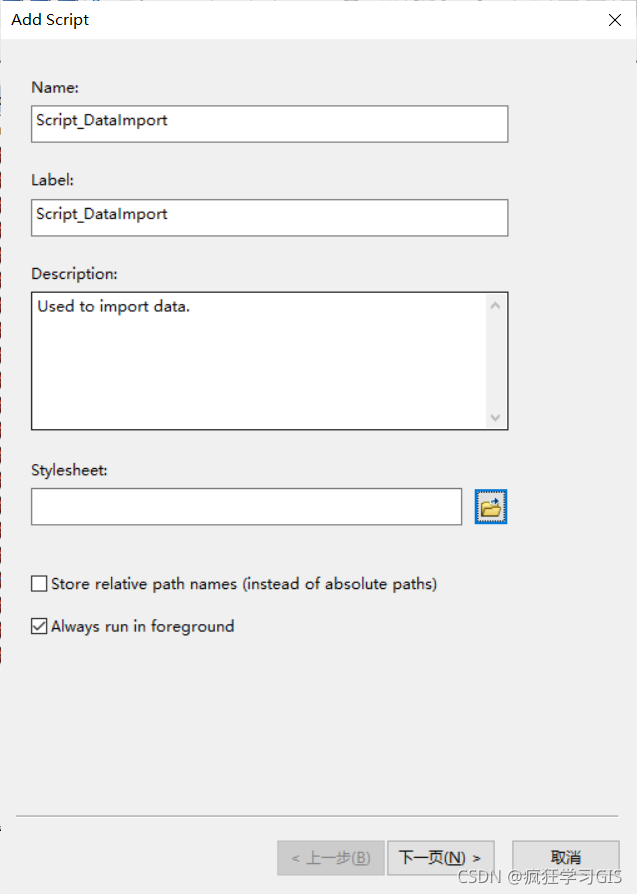
在这里需要注意,脚本所对应的工具名称不能含有空格或下划线;我上图所示的工具名称就带了下划线,需要修改。
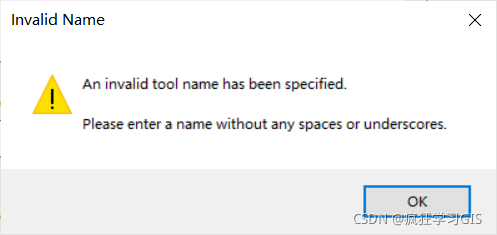
修改后,找到对应的Python程序脚本文件,并将其导入。
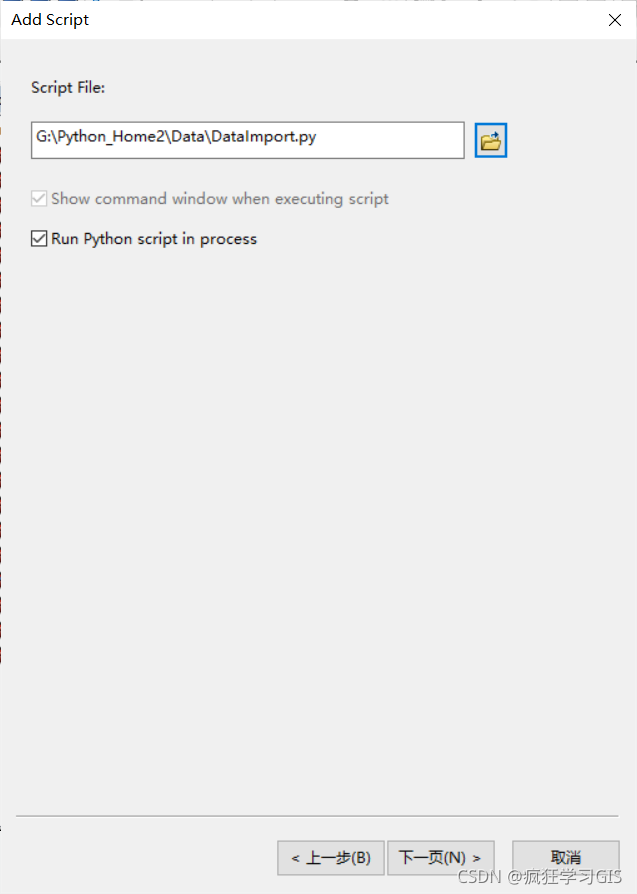
导入完毕后,开始按照脚本文件中变量的数量、要求等进行工具参数的设置。
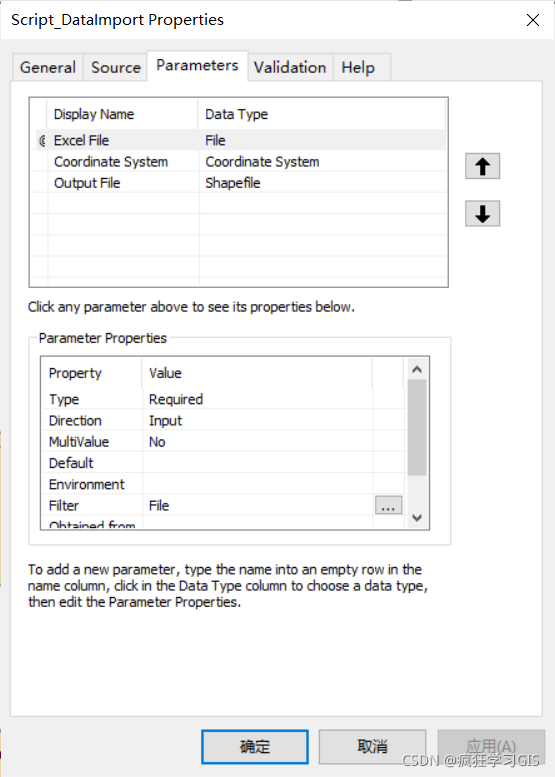
其中,可以在“Default”中配置某一参数的默认数值;在“Filter”中设置某一参数在导入时的过滤方法。
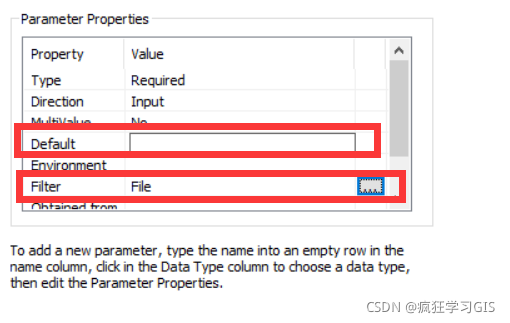
例如,假如某个参数是文件类型,那么就可以在“Filter”中通过文件后缀名来对这一参数加以限制。我们以.xls格式的文件为例,在其中输入该格式的后缀名。
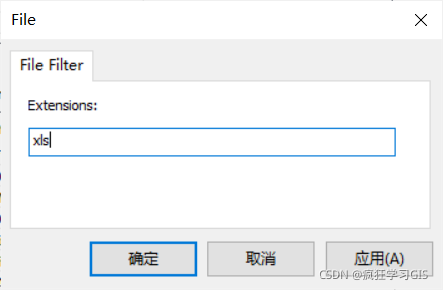
点击确定后,打开刚刚建立的这一自定义工具。
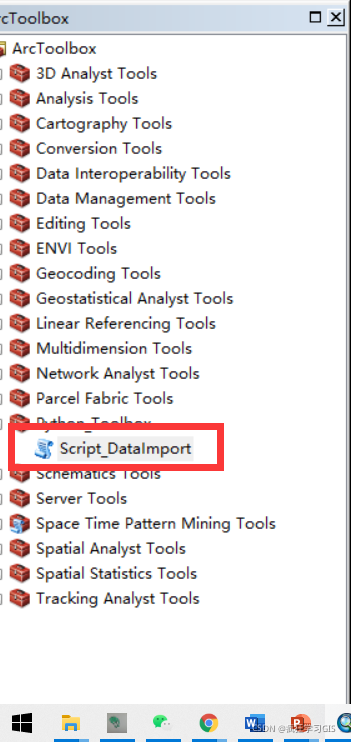
点击这一参数所对应的项。
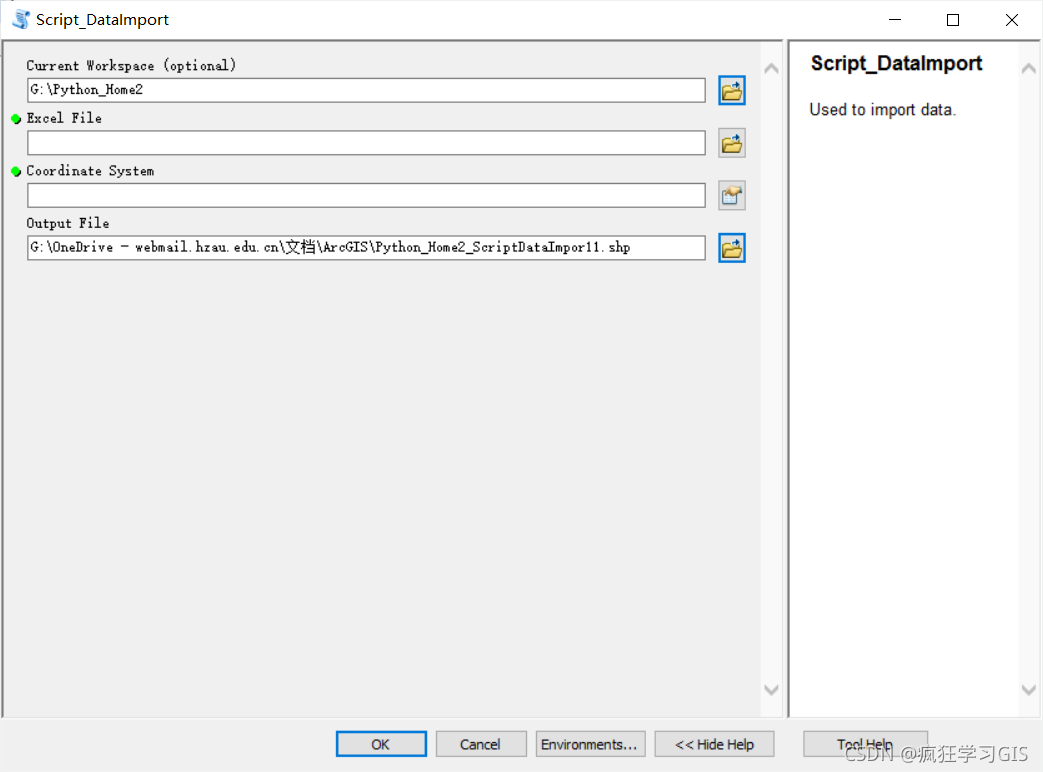
可以看到,这里就仅支持选择.xls格式的文件。
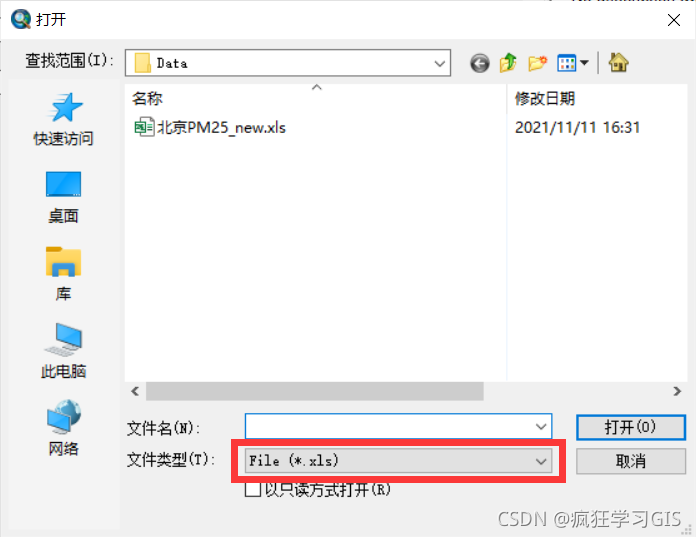
如果相对多种文件格式加以约束,可以用英文分号分隔,在文件格式过滤栏中输入多个文件后缀名,例如xls;xlsx。
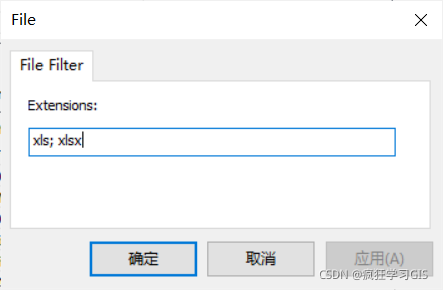
可以看到,此时就可以对上述两种文件格式加以选择了。
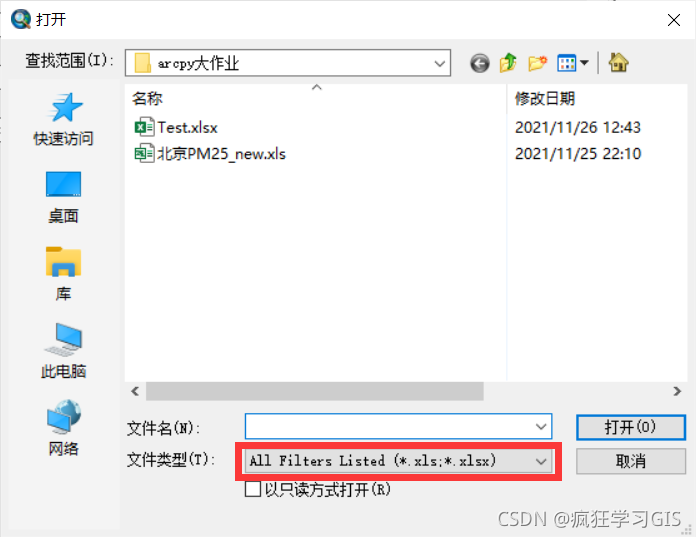
此外,还可以对不同参数“是否为必填项”这一属性加以修改。比如我们将第一个参数修改为非必填,且设置一个默认选项。
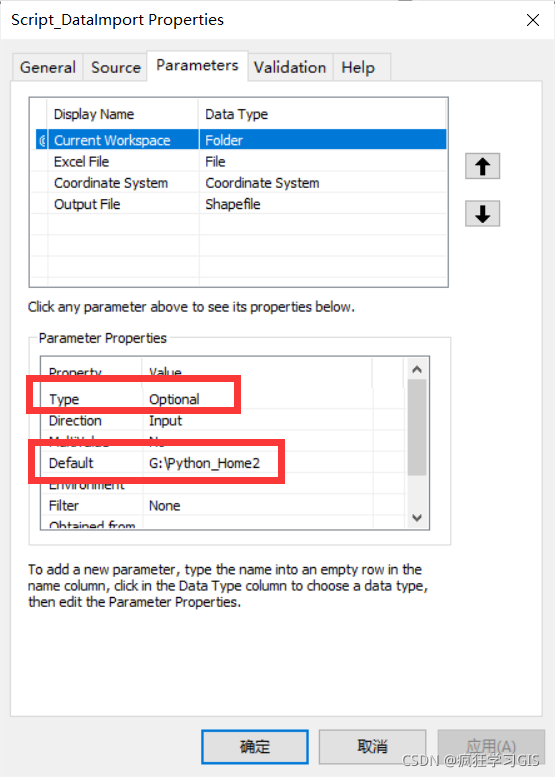
打开自定义工具,可以看到这一参数不带有绿色的“必填”标识,且具有一个默认值。
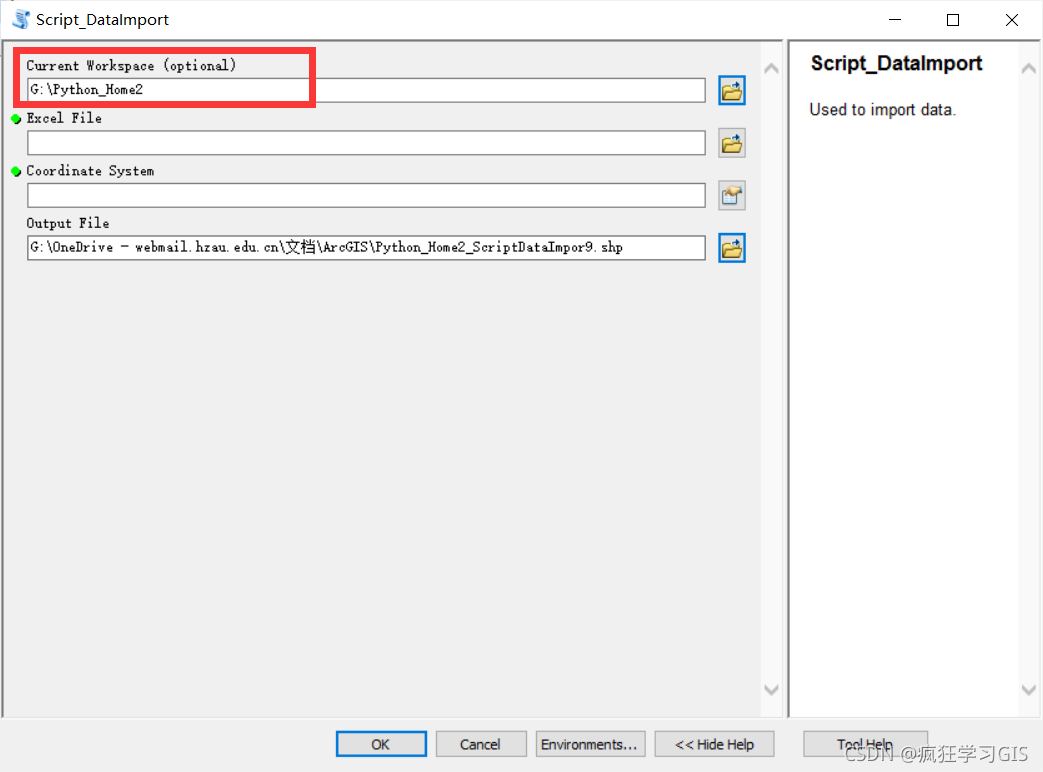
欢迎关注公众号/CSDN/知乎/微博:疯狂学习GIS